wifi流量怎么查看 电脑上网流量使用查看步骤
更新时间:2024-01-08 13:17:57作者:hnzkhbsb
在如今信息化程度日益深化的社会中,网络已经成为我们生活中不可或缺的一部分,而在使用网络时,我们经常会遇到一个问题,那就是如何查看自己使用的流量情况。特别是对于使用WiFi上网的用户来说,了解自己的流量使用情况,不仅可以帮助我们合理使用网络资源,还能避免超额流量导致的费用增加。接下来将为大家介绍一下在电脑上网时如何查看自己的流量使用情况的步骤。
具体步骤:
1.首先我们打开我们的电脑,在电脑桌面空白处右键单击。在弹出的菜单中选择“ 显示设置”。

2.点击“显示设置”后会进入下一页面,在该页面中我们单击位于左上角的“主页”。
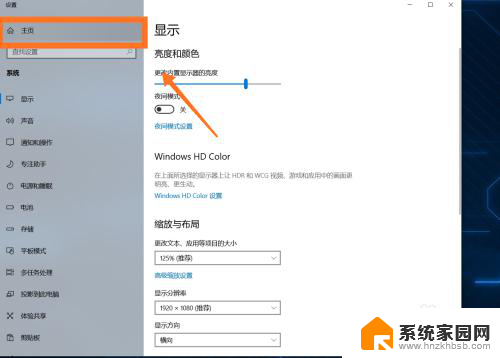
3.在主页的众多选项栏中我们找到位于第二行第一列的“网络和Internet ”并点击进入。
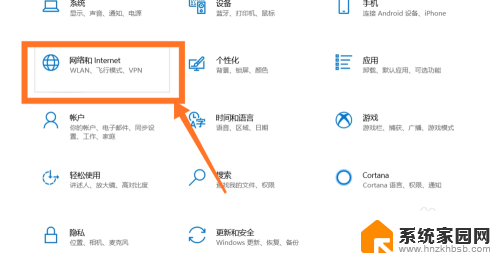
4.然后我们在左侧的9个选项中找到“数据使用量”进入后我们就可以看见我们电脑的流量使用情况啦!
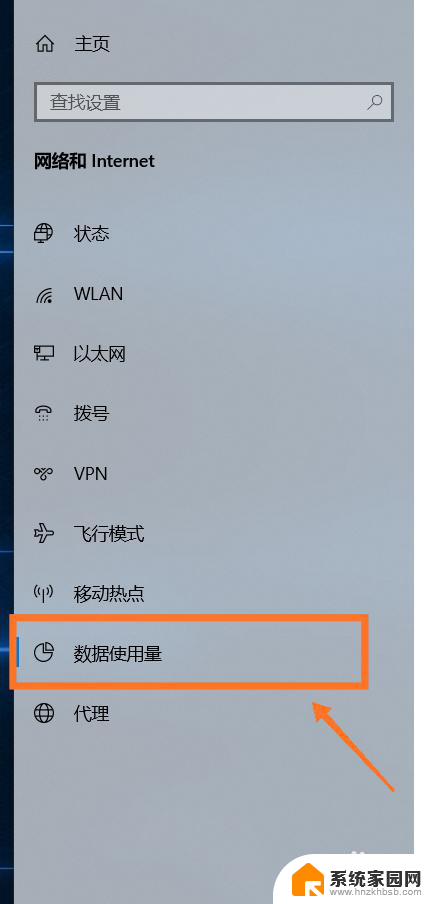
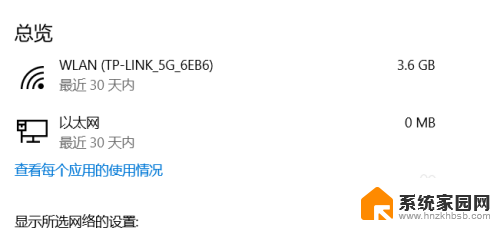
5.如果我们想知道具体每个应用流量的使用情况,我们可以点击“查看 每个应用的使用情况”。这样我们就可以清晰的看见我们电脑上应用的流量使用情况啦!
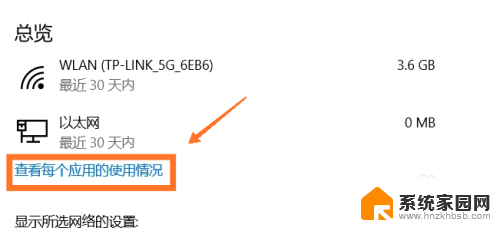
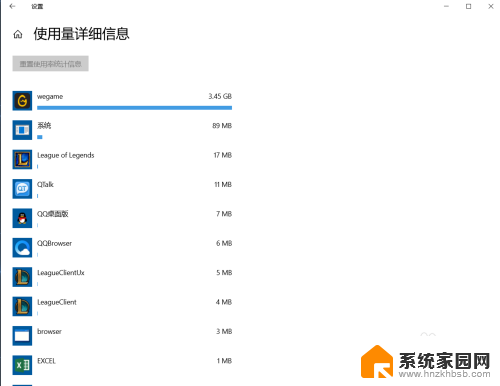
以上就是关于如何查看WiFi流量的全部内容,如果你遇到了这种情况,不妨试试小编提供的方法来解决问题,希望对大家有所帮助。
wifi流量怎么查看 电脑上网流量使用查看步骤相关教程
- 查看电脑c盘内存 查看电脑C盘使用情况的步骤
- 如何查看分辨率 电脑屏幕分辨率查看步骤
- 电脑配置命令查询 用命令行查看电脑硬件配置的步骤
- 蓝牙耳机电量怎么在华为手机上显示 华为手机蓝牙耳机充电盒电量查看方法
- 查看已保存的wifi密码 win10 win10怎么查看已保存的wifi密码
- win10系统在那儿可以查到网卡禁用次数 win10数据流量统计工具
- 如何wifi密码查看 怎样查看自己的wifi密码Windows 10
- win10看自己电脑配置 Win10电脑查看配置的详细步骤
- 联想win10设置显存 Win10专业版如何查看电脑显存容量
- 如何查看电脑连接的网络 电脑上连接网络的详细信息查看方法
- 七彩虹iGame RTX 5080 Ultra显卡装机测试:性能和颜值双丰收
- 微软CEO纳德拉:公司30%代码由AI编写,掀起编程革命
- NVIDIA新驱动修复41个Bug!RTX 50花式黑屏、RTX 40没人管,问题得到解决
- 技嘉RTX 5060显卡采用更短小PCB设计,配备×8 PCIe金手指
- 摩根士丹利略微下调微软的增长预期,市场对微软的未来表现持谨慎态度
- win7文件夹加密软件之易捷文件夹加密软件——您的文件安全保护利器
微软资讯推荐
- 1 NVIDIA新驱动修复41个Bug!RTX 50花式黑屏、RTX 40没人管,问题得到解决
- 2 win7文件夹加密软件之易捷文件夹加密软件——您的文件安全保护利器
- 3 Nvidia将在美国量产AI超级计算机,助力人工智能领域创新发展
- 4 英伟达RTX 5060系列显卡发布:性能和价格揭秘
- 5 Windows搜索神器Everything,秒杀自带搜索,快速定位文件,秒搜不必等
- 6 国产CPU竞速信创,对数码科技行业是好生意?
- 7 如何查看电脑显卡型号及性能信息的方法,详细教程揭秘
- 8 CPU厂商的新一轮较量来了!AMD、英特尔谁将称雄?
- 9 英伟达发布NVIDIA app正式版 带来统一GPU设置软件,让你轻松管理显卡设置
- 10 详细指南:如何在Windows系统中进行激活– 一步步教你激活Windows系统
win10系统推荐
系统教程推荐